Cara Kerja dan Penerapan dalam menggunakan RSYNC
1 people liked this article
A. Pendahuluan
Rsync adalah protokol yang dibangun untuk sistem mirip Unix yang menyediakan fleksibilitas luar biasa untuk membuat cadangan dan sinkronisasi data. Ini dapat digunakan secara lokal untuk membuat cadangan file ke berbagai direktori atau dapat dikonfigurasi untuk melakukan sinkronisasi di Internet ke host lain.
Rsync Linux berfungsi untuk memindahkan dan mensinkronisasikan file secara efektif antara perangkat lokal, remote server, atau perangkat lainnya yang serupa. Bagi user sistem berbasis Linux, command ini sangat disarankan karena memungkinkan mereka untuk mengatur dan mengelola file atau direktori.
Rsync pada umumnya merupakan fitur bawaan yang tersedia pada linux/centos, apabila tidak terdapat fitur tersebut kita dapat menginstall dengan menggunakan perintah dibawah ini.
B. Instalasi
Cara instalasi nya akan berbeda tergantun sistem operasi yang digunakan, pada panduan kali ini kami menggunakan sistem operasi ubuntu 20.04 dan centos 7
Ubuntu
apt-get install rsync
Centos
yum install rsync
C. Cara menggunakan rysnc
Local Sync:
rsync -a direktori_asal direktori_tujuan
Remote Sync pull:
rsync -a username@remote_host:direktori_sumber direktori_tujuan_pada_mesin_lokal
Remote Sync Push:
rsync -a direktori_sumber_pada_mesin_lokal username@remote_host:direktori_tujuan
Operasi rsync terdiri darierdiri dari beberapa perintah. Masing-masing dilakukan dengan sebuah opsi, seperti beberapa contoh berikut :
- -r : mensinkronkan file dan folder.
- -a : mensinkronkan file dan folder dan menyimpan informasi-informasinya.
- -delete : menghapus file dan folder di perangkat tujuan yang sudah tidak ada di perangkat asal.
- -z : mengkompres file dan folder.
- -v : menghasilkan output proses sinkronisasi
- -b : mengambil backup pada proses sinkronisasi
Rsync berjalan di atas SSH, secara default SSH itu menggunakan port 22 untuk berkomunikasi. Tetapi karena alasan keamanan maka untuk port SSH ini biasanya dimasking dengan menggunakan port lain, untuk contoh commandnya adalah seperti berikut :
rsync -arvz -e 'ssh -p <port-number>' username@remote_host:direktori_sumber direktori_tujuan_pada_mesin_lokal
Sebagai contoh kali ini kita akan mencoba rysnc dengan file yaitu Masterfile yang berada pada direktori dummy dan akan di rsync ke direktori other-dummy.
Menyalin file
menyalin semua file ke direktoriB, Anda hanya perlu menjalankan perintah berikut:
rsync direktoriA/* direktoriB/
Menyalin subdirektori
rsync -r direktoriA/ direktoriB/
Menggunakan rsync dalam mode archive
Jika Anda ingin agar file dan folder yang disalin memiliki informasi yang sama dengan aslinya, Anda perlu menggunakan mode archive. Mode ini diwakili oleh opsi –a
rsync -av direktoriA/ direktoriB/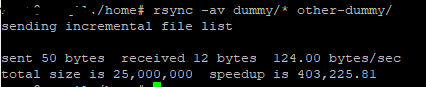
Menghapus File pada source ketika proses transfer selesai
rsync --remove-source-files –options direktoriA/ direktoriB/
Mengkompres File
Rsync juga memiliki kemampuan untuk mengkompres file atau folder dalam proses sinkronisasinya jadi data yang dikirimkan selama proses sinkronisasi akan dikompres hingga proses transfer selesai.
rsync -za direktoriA/ direkoriB/
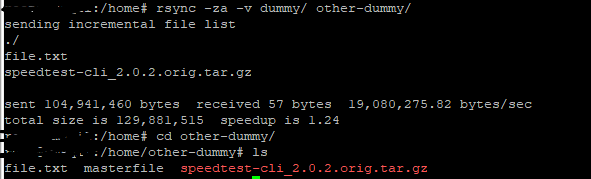
D. Kesimpulan
Rsync terbukti menjadi salah satu alat cadangan paling efisien dan serbaguna hingga saat ini, dan bahkan skrip rsync sederhana dapat menyelamatkan Anda dari kehilangan data pada server Anda, dan anda dapat menyesuaikan kembali kebutuhannya opsional sesuai dengan yang telah disediakan oleh rsync.
Semoga artikel ini dapat membantu Anda.Temukan bantuan lainnya melalui Knowledge Base Biznet Gio. Jika Andamasih memiliki kendala silahkan hubungi support@biznetgio.com.
Popular Articles
-
Cara Install & Konfigurasi Monitoring Cacti Serta Mengetahui Fungsi Fitur Pada Cacti
8 people say this guide was helpful
-
Cara Mengaktifkan Telnet pada Windows 7, 8 dan 10
3 people say this guide was helpful
-
Instalasi DNS Server Menggunakan Service Bind di CentOS 7
4 people say this guide was helpful
-
Jenis-Jenis Software Virtualisasi untuk Membuat Virtual Machine
5 people say this guide was helpful